هندزی بلوتوثی اپل که AirPod نام دارد، پس از اتصال با نام پیشفرض در آیفون و آیپد نمایش داده میشود. در واقع نام پیشفرض بر اساس نام اولین وسیلهای که ایرپاد به آن متصل شده، انتخاب میشود. اما خوشبختانه میتوانید نام را تغییر بدهید تا شناسایی این ابزار بلوتوثی سادهتر باشد.
در ادامه به روش تغییر نام AirPods در iPhone و iPad میپردازیم. با ما باشید.
اپل قابلیت تغییر نام ایرپاد را پیشبینی کرده و همانطور که میتوانید نام آیفون و آیپد و مکها را تغییر بدهید، تغییر نام ایرپاد هم امکانپذیر است. به این ترتیب در صورت استفاده از چند ایرپاد یا در صورت وجود چند ایرپاد متعلق به شما و اطرافیان، مشکلی در شناسایی ایرپاد موردنظر پیدا نمیکنید.
نحوه تغییر نام AirPods
برای تغییر نام ایرپاد، ابتدا اپلیکیشن Settings آیفون یا آیپد را اجرا کنید و سپس روی Bluetooth تپ کنید.
لیستی از وسایل بلوتوثی که تاکنون به آیفون یا آیپد متصل شده، نمایش داده میشود. روی آیکون اطلاعات که به شکل حرف i است و روبروی ایرپاد شما دیده میشود تپ کنید.
در صفحهی بعدی روی Name تپ کنید.
برای حذف کردن نام فعلی میتوانید روی آیکون × تپ کنید. در ادامه نام جدید را تایپ کنید و در نهایت روی گزینهی بازگشت به صفحهی قبلی تپ کنید تا تغییر نام عملیاتی شود.
به این ترتیب زمانی که ایرپاد خویش را به آیفون و آیپد فعلی یا سایر وسایل متصل میکنید، با نام جدیدی که انتخاب کردهاید، نمایش داده میشود. به عنوان مثال اگر ایرپاد را به مکبوک یکی از دوستان متصل کنید، نام آن همان نامی خواهد بود که قبلاً در آیفون خویش انتخاب کردهاید و این موجب شناسایی سریع ایرپاد میشود.
howtogeekسیارهی آیتی


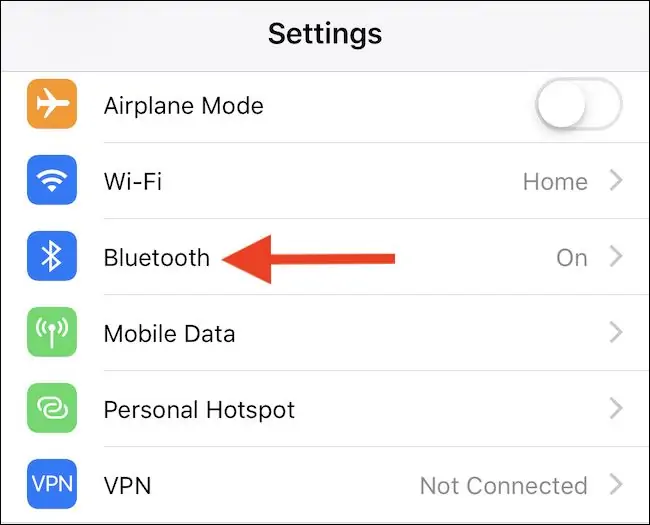
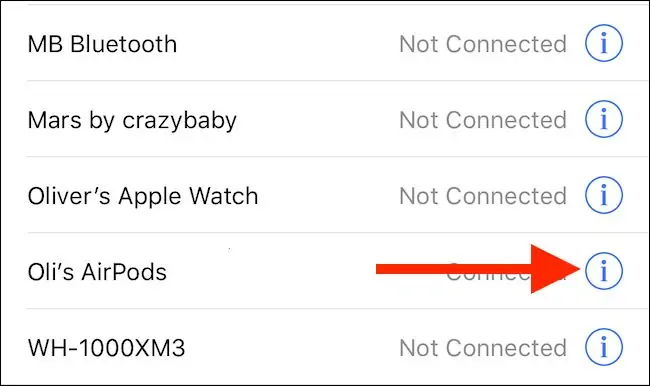
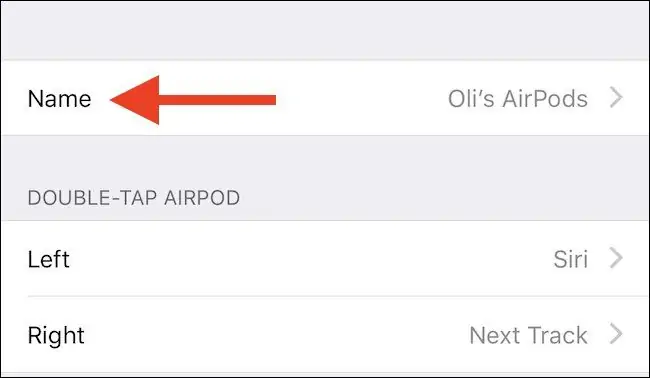
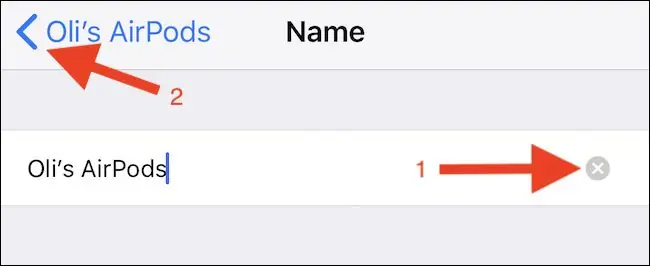
عالی بود خیلی مطالب جالبی داشتی هر روز سایت شما رو بررسی میکنم